Autor:
William Ramirez
Data Utworzenia:
23 Wrzesień 2021
Data Aktualizacji:
1 Lipiec 2024
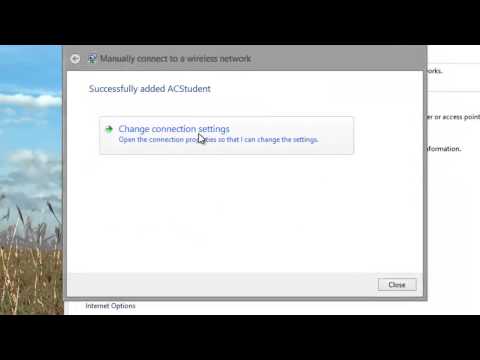
Zawartość
W tym artykule dowiesz się, jak podłączyć komputer z systemem Windows 8 do sieci bezprzewodowej.
Kroki
 1 Upewnij się, że komputer może być podłączony do sieci bezprzewodowej. Większość laptopów ma wbudowane moduły sieci bezprzewodowej, podczas gdy komputery stacjonarne zwykle nie.
1 Upewnij się, że komputer może być podłączony do sieci bezprzewodowej. Większość laptopów ma wbudowane moduły sieci bezprzewodowej, podczas gdy komputery stacjonarne zwykle nie. - Jeśli komputer stacjonarny nie jest wyposażony w moduł bezprzewodowej sieci LAN, zainstaluj go.
 2 Otwórz pasek zaklęć. Umieść wskaźnik myszy w prawym górnym lub dolnym rogu ekranu lub kliknij ⊞ Wygraj+C... Pasek Charms pojawi się po prawej stronie ekranu.
2 Otwórz pasek zaklęć. Umieść wskaźnik myszy w prawym górnym lub dolnym rogu ekranu lub kliknij ⊞ Wygraj+C... Pasek Charms pojawi się po prawej stronie ekranu. - Na urządzeniu mobilnym z systemem Windows 8 przesuń palcem od lewej do prawej.
 3 Kliknij „Opcje”
3 Kliknij „Opcje”  . To ikona koła zębatego na dole paska Charms. Otworzy się menu Opcje.
. To ikona koła zębatego na dole paska Charms. Otworzy się menu Opcje.  4 Kliknij ikonę sieci bezprzewodowej. Wygląda jak seria rosnących pasków i znajduje się w lewym górnym rogu menu Opcje. Otworzy się lista dostępnych sieci.
4 Kliknij ikonę sieci bezprzewodowej. Wygląda jak seria rosnących pasków i znajduje się w lewym górnym rogu menu Opcje. Otworzy się lista dostępnych sieci.  5 Wybierz sieć. Kliknij nazwę sieci, z którą chcesz się połączyć. Zostaną wyświetlone informacje o sieci.
5 Wybierz sieć. Kliknij nazwę sieci, z którą chcesz się połączyć. Zostaną wyświetlone informacje o sieci.  6 Kliknij Łączyć. Znajduje się w prawym dolnym rogu. Otworzy się okno.
6 Kliknij Łączyć. Znajduje się w prawym dolnym rogu. Otworzy się okno. - Jeśli chcesz automatycznie łączyć się z siecią, gdy jesteś w zasięgu, zaznacz pole „Połącz automatycznie”.
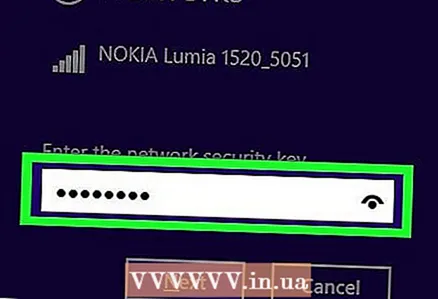 7 Wprowadź hasło sieciowe. Zrób to w polu „Wprowadź hasło sieciowe”.
7 Wprowadź hasło sieciowe. Zrób to w polu „Wprowadź hasło sieciowe”. - Jeśli sieć, z którą próbujesz się połączyć, nie jest chroniona hasłem, pomiń ten krok.
- Może być konieczne odnalezienie hasła, jeśli je zapomnisz.
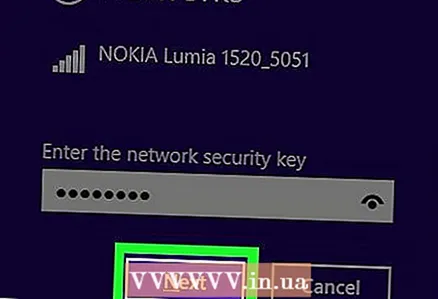 8 Kliknij Dalej. Znajduje się w lewej dolnej części okna.
8 Kliknij Dalej. Znajduje się w lewej dolnej części okna.  9 Wybierz typ udostępniania. Kliknij „Nie, nie włączaj udostępniania ani nie łącz się z urządzeniami” lub „Tak, włącz udostępnianie i połącz się z urządzeniami”. Zalecamy wybranie opcji „Nie” dla sieci publicznych i niezabezpieczonych lub opcji „Tak” dla sieci firmowych i domowych.
9 Wybierz typ udostępniania. Kliknij „Nie, nie włączaj udostępniania ani nie łącz się z urządzeniami” lub „Tak, włącz udostępnianie i połącz się z urządzeniami”. Zalecamy wybranie opcji „Nie” dla sieci publicznych i niezabezpieczonych lub opcji „Tak” dla sieci firmowych i domowych. - Jeśli udostępniasz swój komputer innym urządzeniom, możesz połączyć się (bezprzewodowo) z drukarką, głośnikami i innymi urządzeniami.
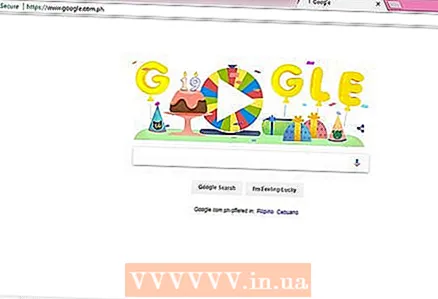 10 Sprawdź połączenie sieciowe. Otwórz przeglądarkę internetową i przejdź do dowolnej strony (np. Google lub Facebook). Jeśli strona została załadowana, pomyślnie nawiązałeś połączenie z siecią bezprzewodową.
10 Sprawdź połączenie sieciowe. Otwórz przeglądarkę internetową i przejdź do dowolnej strony (np. Google lub Facebook). Jeśli strona została załadowana, pomyślnie nawiązałeś połączenie z siecią bezprzewodową. - Pamiętaj, że połączenie z nową siecią może potrwać kilka sekund.
Porady
- Im więcej pasków ma nazwa sieci, tym silniejszy jest jej sygnał.
Ostrzeżenia
- Nie łącz się z niezabezpieczonymi (publicznymi) sieciami. W razie potrzeby nie wysyłaj przez sieć informacji osobistych (takich jak numer konta bankowego).



